Affichage des images sélectionnées
Pour afficher la sélection en cours ou les images du dossier en cours sous forme de diaporama, cliquez sur [Diaporama] dans la barre d'outils.

Lorsque vous y êtes invité, réglez les paramètres et cliquez sur [OK] pour démarrer le diaporama.
Photos de format NEFX
Les photos au format NEFX (photos avec fusion du décalage des pixels) ne peuvent pas être montrées en diaporama.
Paramètres du diaporama
Les options de la boîte de dialogue [Diaporama] permettent de régler la durée d'affichage des photos, les transitions entre les images et d'autres paramètres du diaporama. Après avoir réglé les paramètres, cliquez sur [OK] pour démarrer le diaporama.
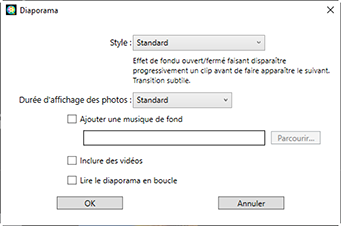
- [Style]
- Choisissez les transitions entre les images.
- [Durée d'affichage des photos]
- Choisissez la durée d'affichage de chaque photo dans le diaporama ; vous avez le choix entre [Plus courte], [Standard] et [Plus longue] (correspondant à environ 3, 5 et 10 secondes, respectivement).
- [Ajouter une musique de fond]
- Sélectionnez cette option pour ajouter une musique de fond sous forme de fichier audio. Pour choisir un fichier, cliquez sur [Parcourir]. Il est possible de n'utiliser qu'une seule bande son à la fois.
- [Inclure des vidéos]
- Sélectionnez cette option pour inclure dans le diaporama les vidéos de votre choix dans la sélection en cours.
- [Lire le diaporama en boucle]
- Si cette option est sélectionnée, le diaporama est lu en boucle jusqu'à ce que vous l'arrêtiez.
Commandes du diaporama
Les commandes affichées pendant le diaporama diffèrent de celles affichées à la fin.
Pendant le diaporama
Cliquez n'importe où sur l'image actuelle pour arrêter le diaporama. Déplacez la souris pendant le diaporama pour afficher les commandes de lecture. La commande  permet également d'arrêter le diaporama.
permet également d'arrêter le diaporama.

[Créer une vidéo]
Cliquez sur [Créer une vidéo], qui figure dans les commandes du diaporama, pour afficher une boîte de dialogue dans laquelle vous pouvez enregistrer le diaporama en tant que vidéo avec les images sélectionnées, la musique de fond et les transitions (0 Association de photos et de vidéos).
Après le diaporama
Une liste d'options s'affiche à la fin du diaporama. Il est notamment possible de lire en boucle le diaporama et de modifier les paramètres. Cliquez sur [Créer la vidéo] pour afficher une boîte de dialogue dans laquelle vous pouvez enregistrer le diaporama en tant que vidéo (0 Association de photos et de vidéos).

